Apples murfestede hage har drevet mange iPhone-brukere til ventende armer på Googles mer åpne plattform hvor brukere og utviklere har større frihet til å tilpasse Android-opplevelsen. Med iOS 8 har Apple introdusert utvidelser for å la tredjepartsutviklere få tilgang til kjernefunksjoner som tastaturet og kameraet.
Det finnes en rekke forskjellige typer utvidelser for iOS 8; les Jason Cipriani's explainer om hva de er og hva de kan gjøre for deg. Hvis du vil lære hvordan du tar med nye redigeringsverktøy til Photos-appen via utvidelser, fortsett å lese.
Fotoredigeringsutvidelsen betyr at du kanskje ikke lenger trenger å åpne en separat fotograferingsapp for å bruke redigeringsverktøyene. Nå kan du legge til verktøyene sine i appen Bilder.
For å gjøre det, åpne Photos-appen, velg et bilde og trykk på Rediger-knappen øverst til høyre.
Deretter trykker du på trippelpunktknappen øverst i venstre hjørne, og klikker på Mer-knappen fra hurtigmatrullen.
Her får du se en liste over appene du har installert som støtter bildeoppdateringsutvidelser. I mitt tilfelle så jeg tre: Afterlight, Camera + og Scanner Pro.
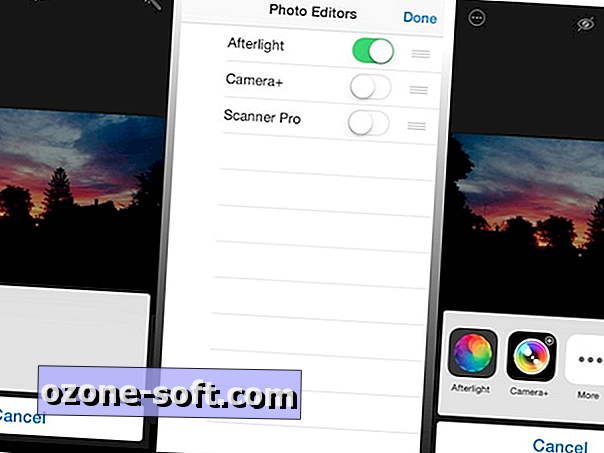
Velg appene som redigeringsverktøyene du vil bruke fra, i appen Bilder, og neste gang du trykker på triplet-dot-knappen når du er i Redigeringsmodus, ser du de programmene som er oppført i hurtigfeltet.
Når du velger en av appene, blir du ikke sparket ut av appen Bilder og inn i den valgte appen din. I stedet vil et panel skyve opp for å la deg redigere ved hjelp av programmets verktøy, og når du er ferdig med å redigere, vil panelet glide ned, og du kommer tilbake i redigeringsmodus for Bilder-appen mens redigeringene dine er intakte.
Til slutt vil jeg påpeke at fotoredigeringer i iOS 8 er ikke-destruktiv, noe som betyr at du alltid kan angre dem og gå tilbake til det opprinnelige bildet. For å gjøre det, gå inn i redigeringsmodus og trykk på tilbakeknappen i nederste høyre hjørne.
For flere iOS 8 tips, sjekk ut vår komplette guide for hvordan du bruker iOS 8.













Legg Igjen Din Kommentar